在Adobe Photoshop中,将阴天的人像照片转变为暖色调,可以赋予图片更加温馨和舒适的感觉。首先,打开你的阴天人像照片,然后使用调色板工具,开始调整色温。将色温稍微向黄色或橙色调整,可为照片增添暖色调。接着,你可以对照片的对比度、亮度和饱和度进行微调,以进一步强化暖色效果。利用色阶或曲线工具可以微调暗部和亮部的色彩,使其更趋于暖色。
在整个过程中,记得频繁保存和预览你的照片,以确保你的修改正在朝着预期的方向进行。熟练掌握这些步骤后,即使在阴天背景的人像照片中,你也能轻松地营造出明亮温暖的效果。
ps将阴天人像图调成暖色效果方法步骤
效果图:

大家好,我是小饭团儿。
最近比较忙,很久没写教程了。
也许是因为开班了,比较忙碌。
也许是因为拍照差不多找到一种固定风格模式,无法输出新鲜的东西了。
也许还是懒了,不够积极了。
所以以上的这些都是借口,颓了一阵子,饭团准备继续勤奋起来。
这次的教程,是教大家如何在阴天里拍出满意的照片。
相信很多人会在阴天的时候给自己找借口。
“天气不好,拍不好的,咱还是等晴天再拍吧。”
“最近没有阳光,拍不出好照片的。”
“太冷了,又没有光,肯定出不了大片的。”
相信这些话,大家都很熟悉,我曾经也说过。
那么这次的教程就是和大家聊聊关于如何在阴天拍出让自己满意的照片。
相信大家平时看各个摄影师的照片,那种色彩鲜明强烈的照片很容易让人印象深刻,一下子记住。
温柔低对比的图相对弱一些,但是否就没有它自己的市场呢?当然不是,其实喜欢的人还挺多的。
晴天,我们可以拍出光比强的照片,光影的氛围可以给整张照片加分。阴天就相对平淡一些,整个照片也会显得比较平,但它的好处是光线相对温柔,面部也不会有很强的不好看的阴影,不太考验功底。
其实往往阴天拍照才是初学者更容易出片的时刻。
关于服装道具发型以及色彩:
裙子是某宝上的一家店铺(胡斑 toohot)买的,他们家的衣服设计的都很适合拍照,这条裙子我大概分别给3个不同的姑娘穿过。唯一不好的地方就是洗完需要熨烫,否则容易皱皱的,拍出来就不好看。(这里不是打广告,因为好多人问裙子链接,这里提一下。)
色彩上,黄色的大衣搭在外面,配上一把闺蜜朵朵之前从云南寄给我的蓝色满天星,很好看。
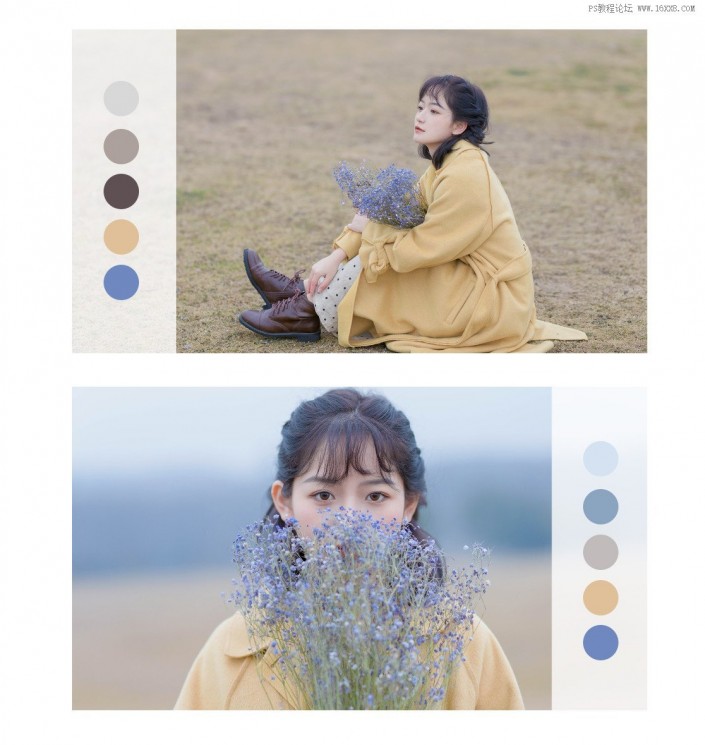
蓝色和黄色是互补色,整体饱和降低时,整体也会比较温柔。可以从两张图里面提取到到颜色看出。
一开始拍照的时候,可以尽量准备一些合适的道具,避免模特手里没东西,不知道做什么动作。为了避免这种尴尬,出门前可以看看家里有什么适合的道具,就顺手带上。它会为你的照片增添一点感觉。
发型是一款普通编发,用小夹子隐藏固定。
模特没有耳洞,所以贴了两个小珍珠在耳朵上,某宝上可以搜以下关键词。
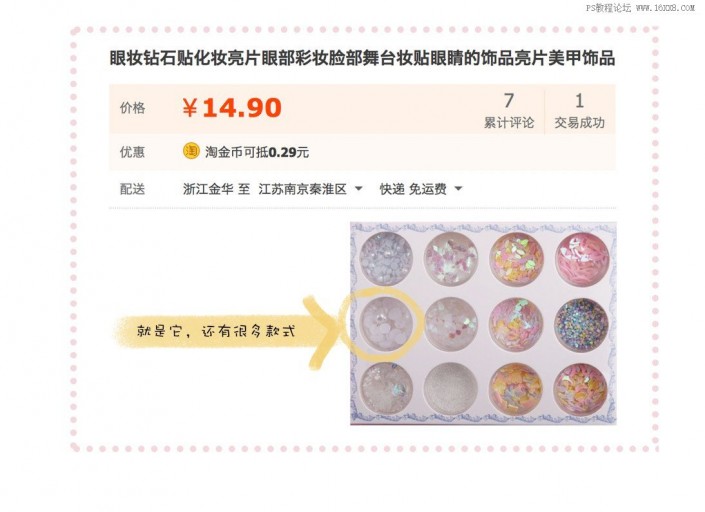
调色
接下来进入到我们这期教程的关键环节,调色。
以下面这两张图来做示范:

下面是缩小了的原图:
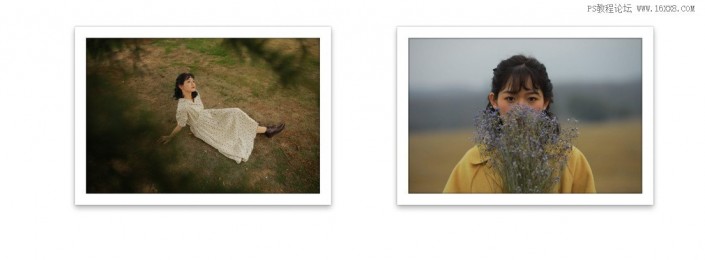
其实我料到,肯定有人会说,我喜欢原图,原图更好看。
原图确实好看,不然我也不会选呀,色调还有一种旧电影的感觉呢。
但我想要另一种温柔清新的感觉,所以这次的主题不是怀旧电影了。
图片格式是raw格式。现在饭团并不强调让大家一定用raw来修图,因为现在我也经常jpg直接调好色,修图的时候直接提亮,就已经很好看了。
但如果想换一种感觉的时候,我就会用raw格式去调色。经常拍照的同学应该相机里jpg和raw格式都有保存,会知道raw格式和jpg格式的图片是有区别的。
一般相机设置里设置好的参数,只针对jpg,对raw不产生作用。即便机内调出了神仙般的色调,那也只对jpg产生作用。我们对raw格式照片,依然是如此的暗淡无光,发灰。
但是也不必担心,虽然raw格式比较任性。可就是有强大的后期调色空间啊。
分析:
照片不透气,不通透
有点暗沉压抑
整体有点灰灰的
接下来,就展示一下我的调色过程和思路了吧。
--ps调整--
这组照片全部是在ps里进行的调色,所以这次教程没有lr什么事。
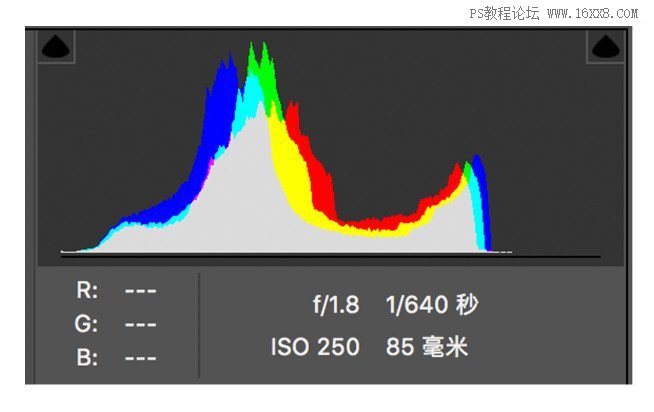
第一张照片的参数在这里:
光圈:1.8 快门:1/640 iso:250
镜头:适马85(超重的镜头)
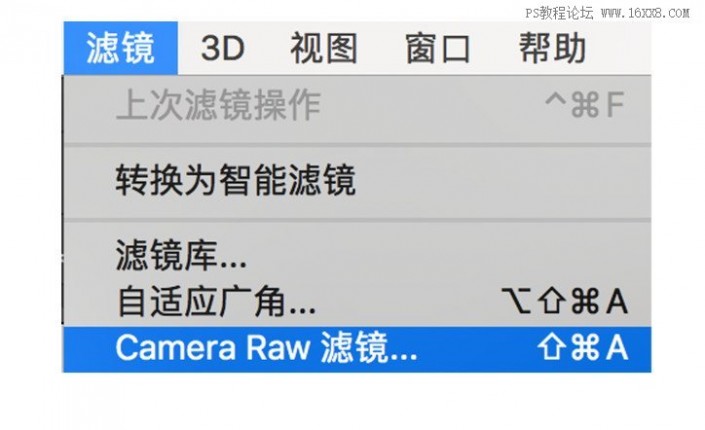
打开我们ps里的camera raw滤镜,调整我们的基本数值:
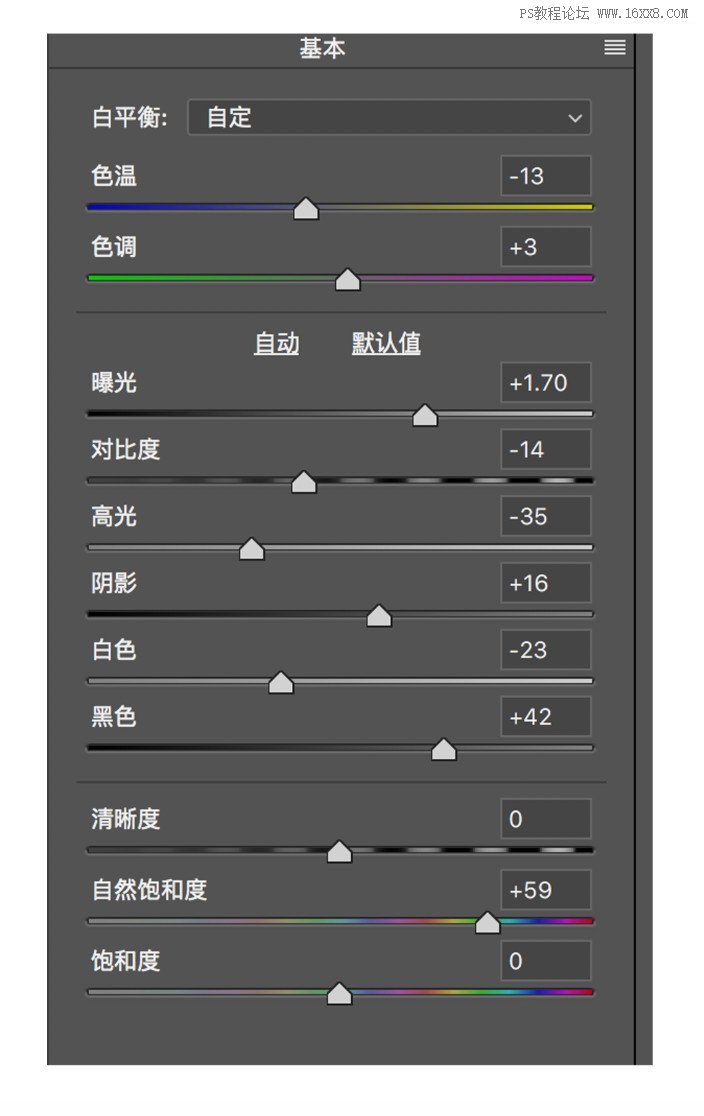
色温往蓝色调了一点,色调往洋红走一点。整体照片不想要那种黄黄的调子,而是想要一种空气清新舒服偏日本电影的感觉。
曝光不够,于是强拉曝光数值。
降低对比度,这样灰灰的调子更清新温柔。
高光和白色降低,以及阴影黑色数值拉大。是让整张图整体对比减弱,这样调出来的照片会比较“灰”,但往往这种灰就会让整张图变得更温柔。
自然饱和度增强,是因为raw原图但颜色特别灰。
我希望照片整体色阶对比灰,但不希望整体颜色发灰,所以增强了一些自然饱和度。
但,注意。这里拉的是自然饱和度,不是饱和度。
自然饱和度和饱和度在我眼里就是老抽和生抽的区别,请原谅我这么形容。

自然饱和度就是我眼里的生抽,上色不容易过猛。
饱和度呢,就是我眼里的老抽,比较猛。数值要谨慎,否则颜色就容易“齁”。
对比

简单的几步操作,就已经让我们的照片整体感觉大变样了?不,我们还漏了几步操作。
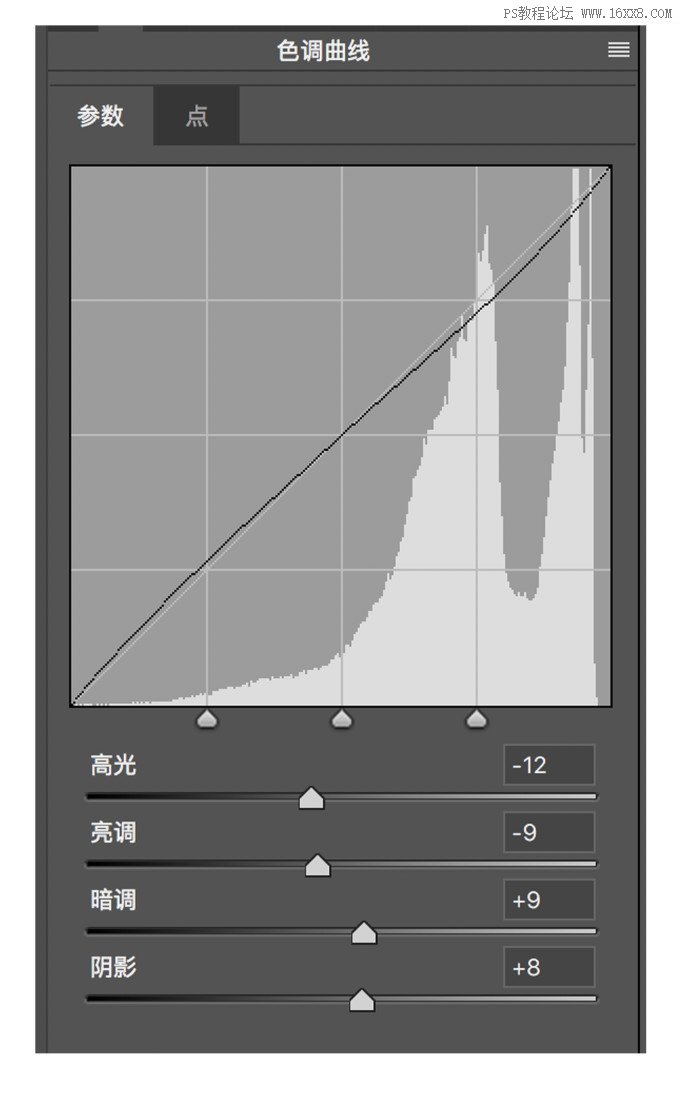
一般我会在色调曲线里,再次确定调整数值,使照片更接近自己想要的感觉。数值只是参考,你们自己拍照修图,还是要根据你们自己的照片来看。
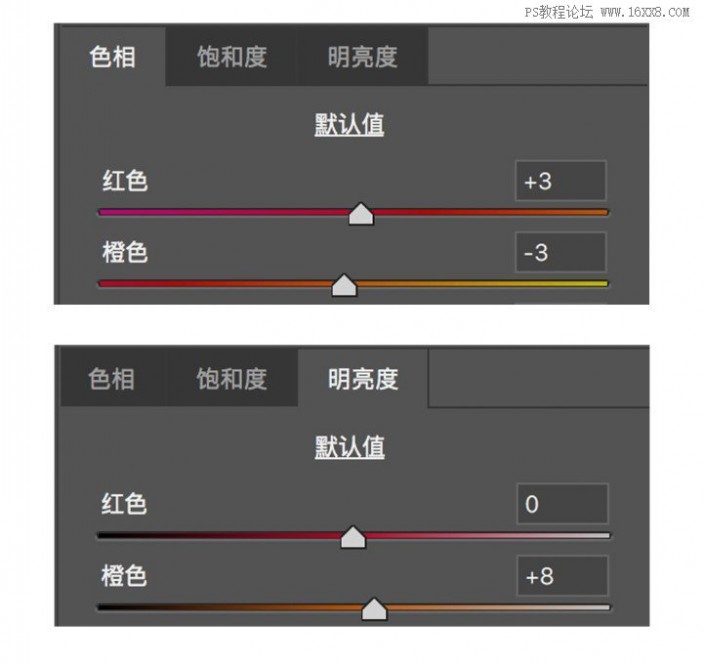
hsl里只动了红色和橙色,它控制着整体的肤色。
很多人容易纠结肤色。肤色范围偏肉洋红(粉),不会显得皮肤很苍白,有一种白里透红的感觉。现在修图比较流行偏黄调的皮肤颜色,但偏粉调的皮肤颜色一样也很好看。

市面上的粉底液一般也分为粉调的和黄调的,所以不存在哪一种更好,而是看你想要什么样的效果以及是否适合。
明亮度增强了橙色的目的,就是为了让皮肤更透亮。相信很多人都清楚这一点。
紧接着:
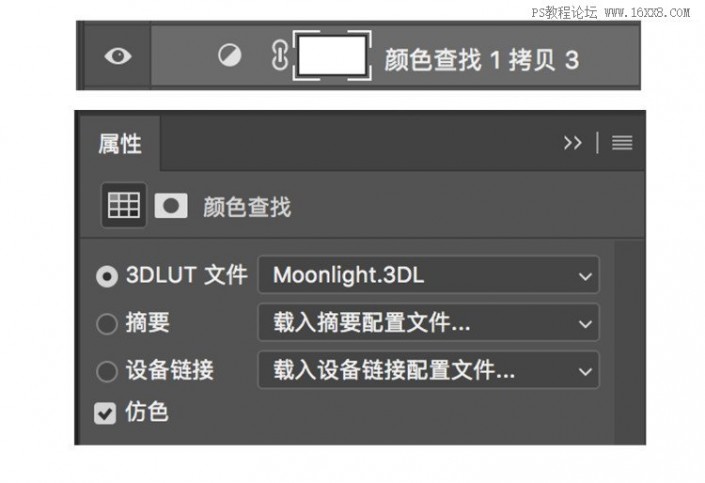
在颜色查找里,找到一个仿日系的蓝色滤镜。
效果如下:
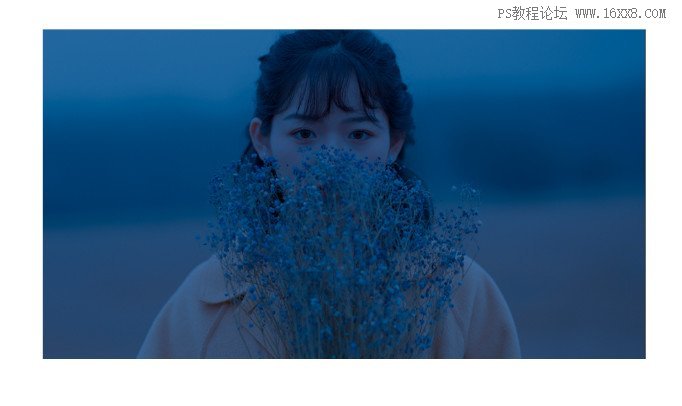
然后降低滤镜图层的不透明度至10%
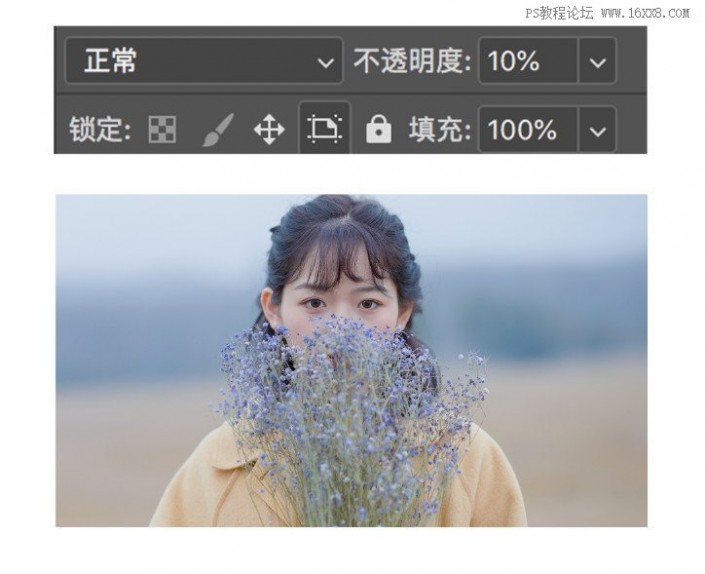
效果就比较自然了,不会那么可怕。我觉得10%-30%的效果都还不错,可以试试。
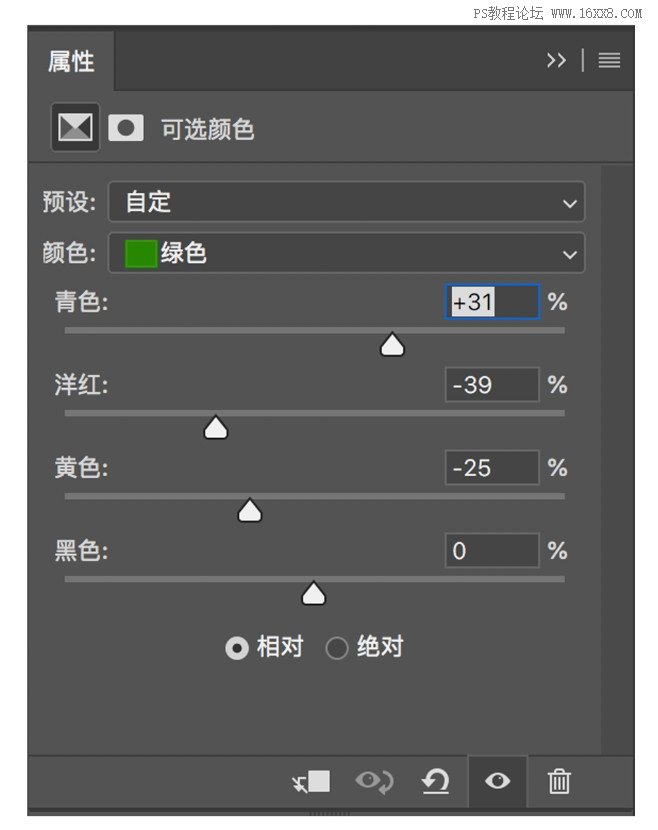
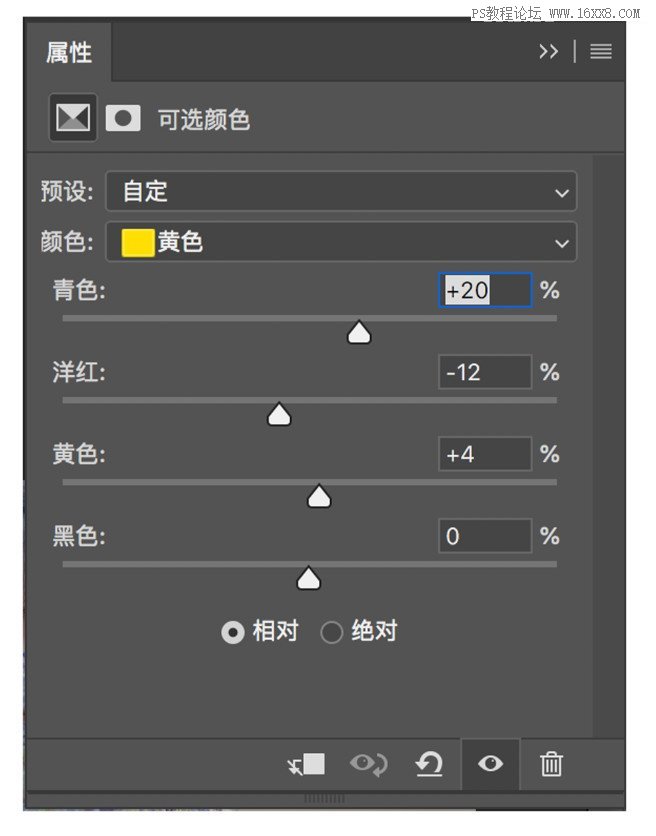
接着调整了可选颜色里面的绿色和黄色。
细调了画面里的绿色黄色偏向。
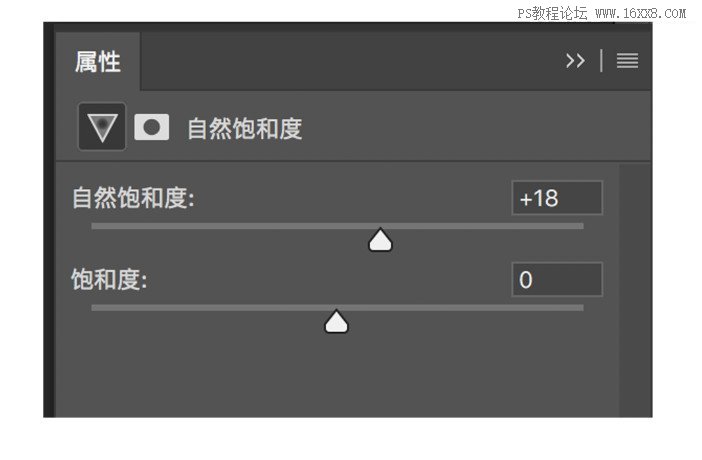
最后又增强了照片的自然饱和度。
然后细微液化磨皮,一张照片就修完了。
下面来说说另一张图,最后又加了一步调整.
绿色的可选颜色调整完,翠绿的绿变成了冷淡的绿。
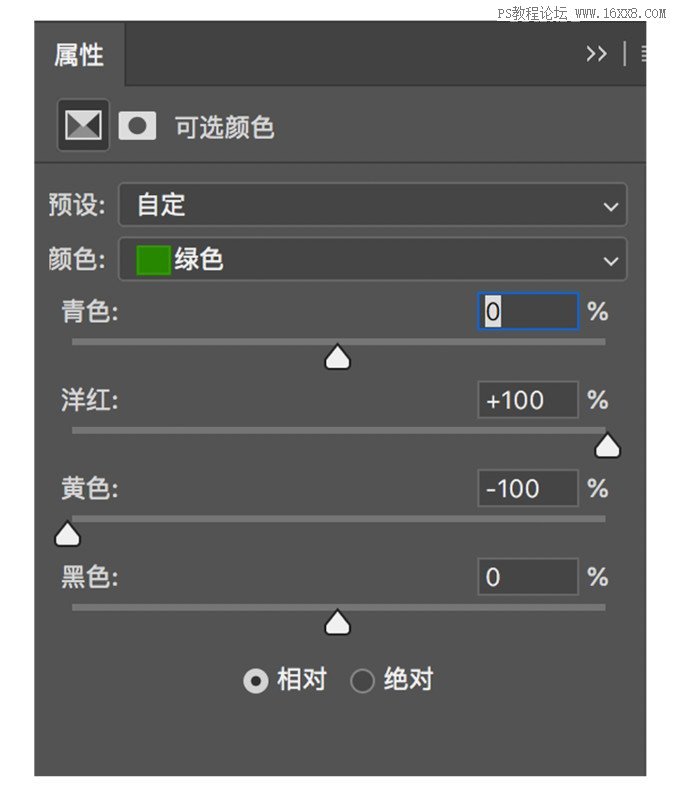

整体的对比图最后再放上来看一下:
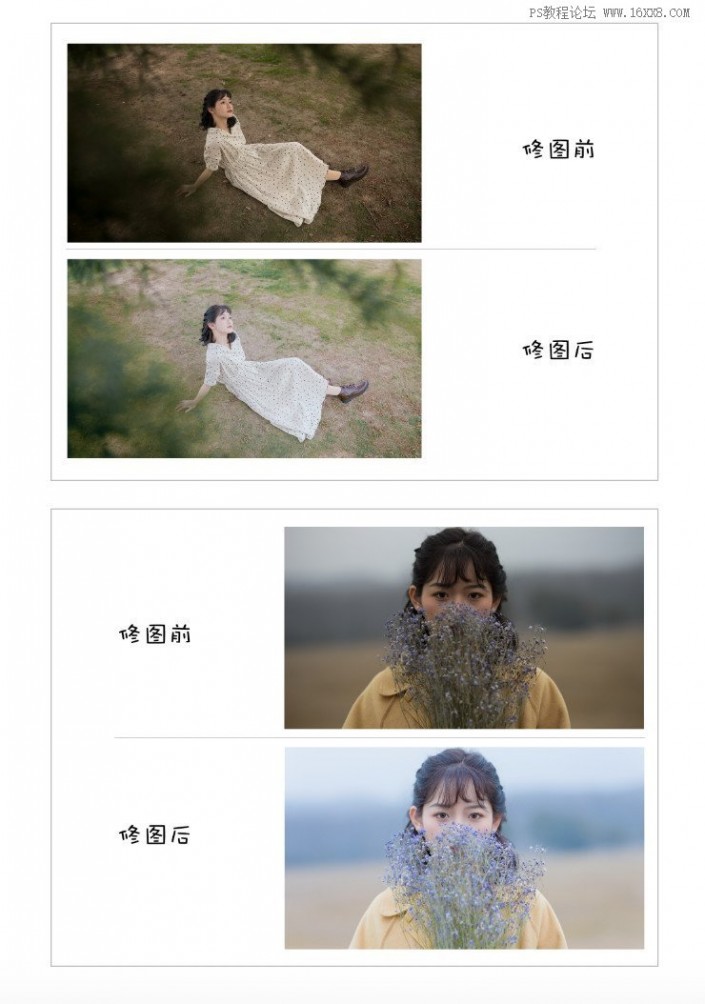
其实真的没有调很多,但变化就这么大。所以以后阴天拍摄是不是又多一点信心了呢?
如果喜欢,请给我点个赞,这样饭团会更有动力分享更多教程哦!
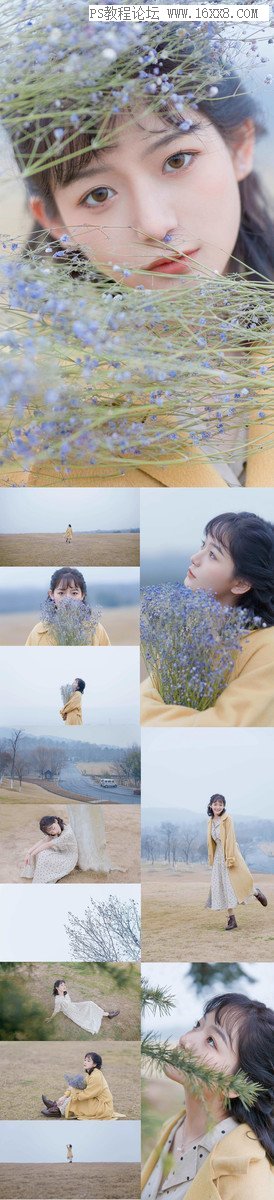
同学们通过实际例子来学习一下吧,相信你可以做的更好。














